Što nije u redu s Wermgr.exe?
Wermgr.exe je izvršna datoteka jednog od Windows aplikacija sustava potrebnih za uobičajeni rad mnogih programa za ovaj operacijski sustav. Pogreška se može pojaviti i kada pokušate pokrenuti jedan program ili kada pokušavate pokrenuti bilo koji program u OS-u.
sadržaj
- Uzroci pogreške
- Prva metoda: Otklanjanje poteškoća s registracijom
- Način 2: Pronađite i uklonite viruse s računala
- 3. metoda: Čišćenje OS smeća
- Metoda 4: Provjerite jesu li vozači aktualni
- 5. metoda: ažurirajte operacijski sustav
- Način 6: Skenirajte sustav
- Način 7: Vraćanje sustava
- Metoda 8: Ponovna instalacija cijelog sustava
- Pitanja i odgovori
Uzroci pogreške
Srećom, postoji samo nekoliko razloga zbog kojih se ta pogreška može pojaviti. Cjelovit popis je sljedeći:
- Virus je pogodio računalo i oštetio izvršnu datoteku, promijenio njegov položaj ili nekako promijenio podatke u registru o njemu;
- Registry ošteti podatke o Wermgr.exe datoteci ili bi mogli postati zastarjeli;
- Problemi s kompatibilnošću;
- Začepljivanje sustava s raznim preostalim datotekama.
Samo prvi razlog može biti opasno za rad računala (a to nije uvijek slučaj). Ostatak nema ozbiljnih posljedica i može se brzo ukloniti.
Prva metoda: Otklanjanje poteškoća s registracijom
Windows pohranjuje određene podatke o programima i datotekama u registru koji ostaju tamo neko vrijeme čak i nakon brisanja programa / datoteke s računala. Ponekad OS nema vremena za brisanje preostalih zapisa, što može uzrokovati određene kvarove u radu nekih programa, a sam sustav kao cjelinu.
Ručno čišćenje registra je predugo i teško, tako da ovo rješenje problema odmah nestaje. Osim toga, ako izvršite barem jednu pogrešku tijekom ručnog čišćenja, možete poremetiti rad bilo kojeg programa na računalu ili cijelom operativnom sustavu u cjelini. Pogotovo u tu svrhu razvijeni su programi čišćenja koji vam omogućuju brzo, učinkovito i jednostavno uklanjanje nevažećih / slomljenih zapisa iz registra.
Jedan takav program je CCleaner , Softver se besplatno distribuira (postoje plaćeni izdanja), većina verzija prevedena je na ruski jezik. Ovaj program ima veliki skup funkcija za čišćenje ostalih dijelova računala, kao i za popravljanje različitih pogrešaka. Za čišćenje registra od pogrešaka i preostalih zapisa koristite ovu uputu:
- Nakon pokretanja programa otvorite odjeljak "Registar" na lijevoj strani prozora.
- "Integritet registra" - ovaj odjeljak je odgovoran za stavke koje će biti skenirane i, ako je moguće, ispravljene. Prema zadanim su postavkama označene sve, ako ne, a zatim ih označite ručno.
- Sada pokrenite pretraživanje pogrešaka pomoću gumba "Pronađi probleme" koji se nalazi na dnu prozora.
- Test će trajati duže od 2 minute, kada završite, trebate kliknuti gumb "Popraviti odabrano" ... koji će pokrenuti postupak popravljanja pogrešaka i čišćenja registra.
- Prije početka postupka, program će vas pitati je li potrebno stvoriti sigurnosnu kopiju registra. Bolje se slažete i spremite samo u slučaju, ali možete i odbiti.
- Ako ste pristali stvoriti sigurnosnu kopiju, program će otvoriti "Explorer" , gdje morate odabrati mjesto za spremanje kopije.
- Nakon što CCleaner počne čišćenje registra iz slomljenih zapisa. Proces će trajati duže od nekoliko minuta.
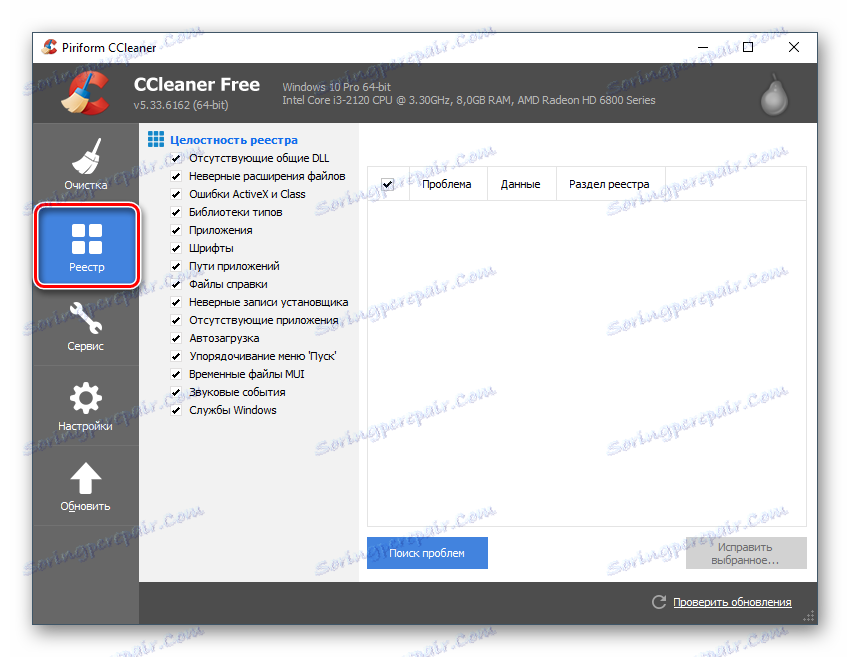
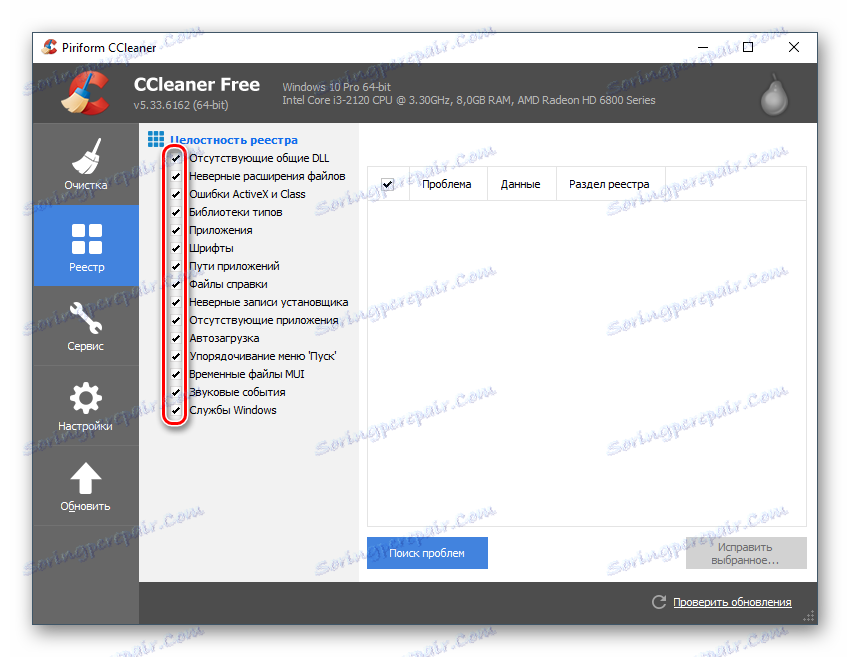
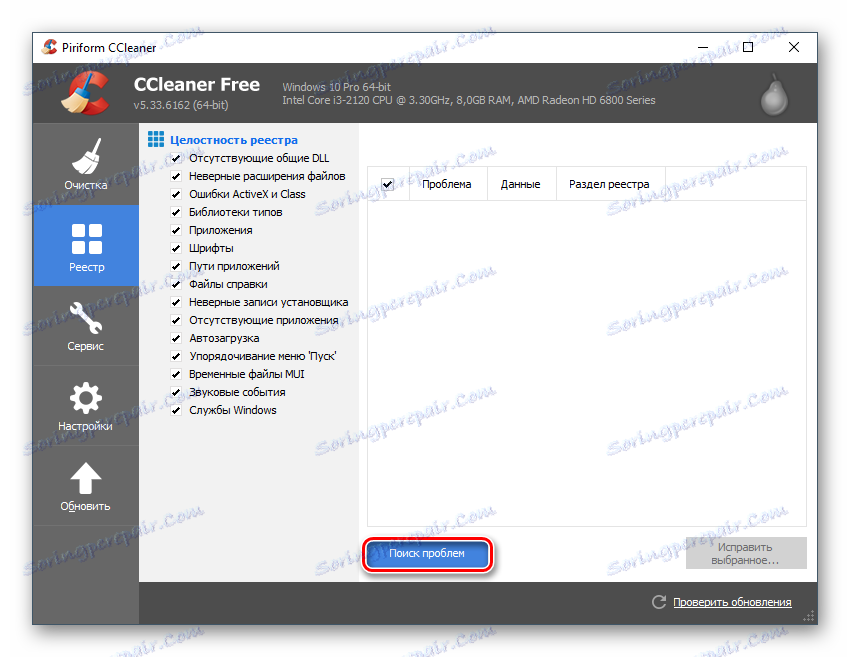
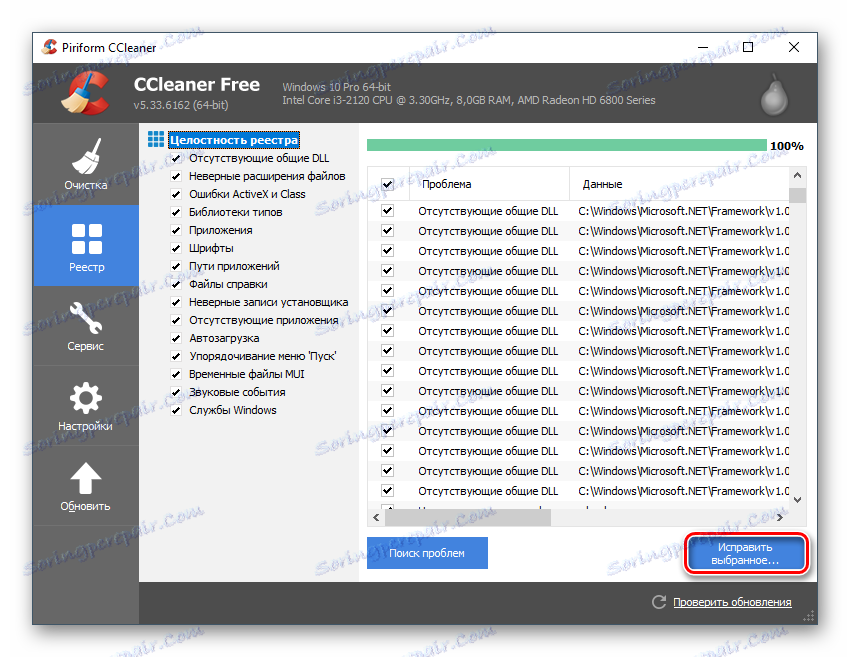
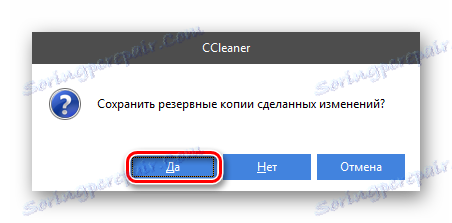
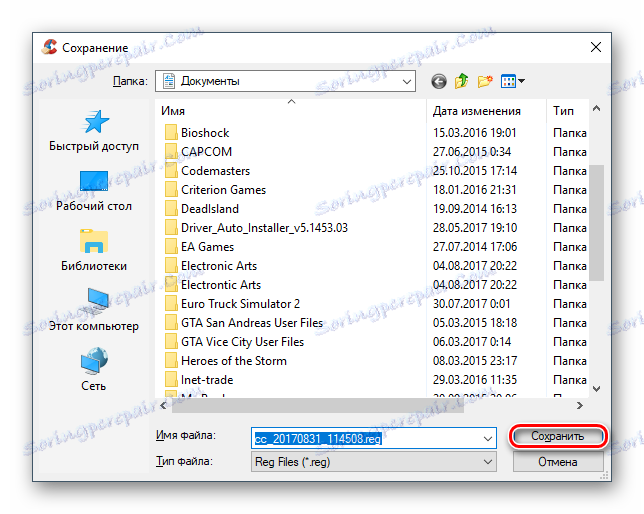
Način 2: Pronađite i uklonite viruse s računala
Često je uzrok pogreške Wermgr.exe datoteka zlonamjerni program koji infiltrira računalo. Virus mijenja lokaciju izvršne datoteke, mijenja sve podatke u njemu, zamjenjuje datoteku s datotekom treće strane ili jednostavno briše datoteku. Ovisno o tome što je virus učinio, procjenjuje se ozbiljnost oštećenja sustava. Više nego često ne, zlonamjerni softver jednostavno blokira pristup datoteci. U ovom slučaju, dovoljno je skenirati i izbrisati virus.
Ako je virus uzrokovalo ozbiljnije oštećenje, tada će se u svakom slučaju morati ukloniti uz pomoć antivirusnog programa, a zatim ispraviti posljedice svoje aktivnosti. Ovo je detaljnije opisano u sljedećim oblicima.
Možete koristiti bilo koji protuvirusni softver - plaćeni ili besplatni, jer bi trebao jednako dobro nositi problem. Razmislite o uklanjanju zlonamjernog softvera s računala pomoću ugrađenog antivirusnog programa - Windows Defender . Na svim verzijama, počevši od sustava Windows 7, potpuno je besplatan i jednostavan za upravljanje. Uputa na njemu izgleda ovako:
- Defender možete otvoriti pomoću trake za pretraživanje u sustavu Windows 10, au ranijim verzijama poziva se putem "Upravljačke ploče" . Da biste to učinili, samo je otvorite, stavite stavke na "Velike ikone" ili "Mali ikone" (kao što će vam biti prikladne) i pronađite stavku "Windows Defender" .
- Nakon otvaranja pojavljuje se glavni prozor sa svim obavijestima. Ako među njima postoje bilo kakva upozorenja ili zlonamjerni programi otkriveni, a zatim ih izbrišite ili stavite u karantenu pomoću posebnih gumba nasuprot svake stavke.
- Pod uvjetom da nema upozorenja, morate pokrenuti dubinsko skeniranje računala. Da biste to učinili, obratite pozornost na desnu stranu prozora, gdje piše "Test parametri" . Iz ponuđenih opcija odaberite "Puni" i kliknite "Provjeri sada" .
- Potpuna provjera traje dosta dugo (oko 5-6 sati u prosjeku), tako da morate biti spremni za to. Tijekom testiranja slobodno možete koristiti računalo, ali performanse će se značajno smanjiti. Po završetku skeniranja, svi otkriveni objekti označeni kao opasni ili potencijalno opasni, moraju biti obrisani ili stavljeni u "Karantenu" (po vlastitom nahođenju). Ponekad se infekcija može "izliječiti", ali je poželjno ukloniti, jer će to biti puno pouzdanije.
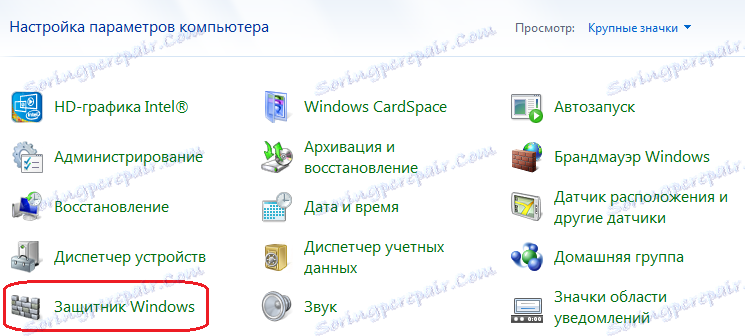
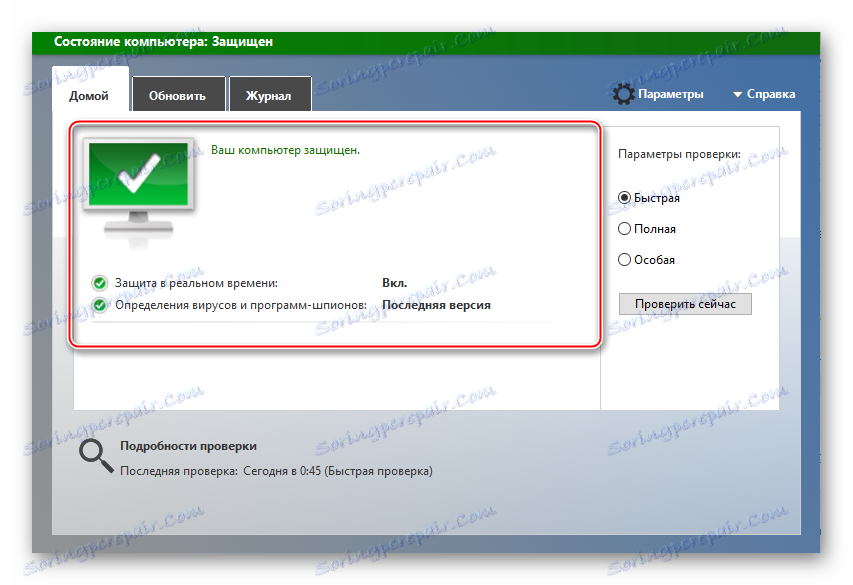
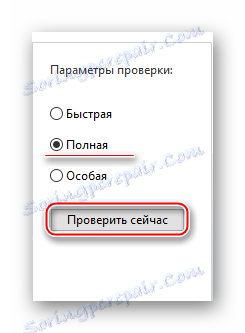
Ako imate takav slučaj da uklanjanje virusa nije pomoglo, morate učiniti nešto s tog popisa:
- Pokrenite posebnu naredbu u "Command line" , koja će skenirati sustav pogrešaka i, ako je moguće, popraviti ih;
- Iskoristite mogućnost obnove sustava ;
- Napravite punu ponovnu instalaciju sustava Windows.
Pouka: Kako napraviti oporavak sustava
3. metoda: Čišćenje OS smeća
Neželjene datoteke koje ostanu nakon dugog korištenja sustava Windows ne samo da ozbiljno usporavaju rad operacijskog sustava, nego također uzrokuju različite pogreške. Srećom, lako se uklanjaju pomoću specijaliziranih programa za čišćenje vašeg računala. Osim uklanjanja privremenih datoteka, preporučuje se defragmentiranje tvrdih diskova.
Za čišćenje diska smeća CCleaner će se ponovno koristiti. Vodič na njemu izgleda ovako:
- Nakon otvaranja programa, idite na odjeljak "Čišćenje" . Obično se otvara prema zadanim postavkama.
- Najprije morate ukloniti sve neželjene datoteke iz sustava Windows. Da biste to učinili, otvorite karticu "Windows" pri vrhu (trebao bi se otvoriti prema zadanim postavkama). U njemu su prema zadanim postavkama označene sve potrebne stavke, ako želite, možete označiti dodatne ili ukloniti oznaku od onih označenih programom.
- CCleaner je počeo tražiti datoteke smeća koje se mogu izbrisati bez utjecaja na operacijski sustav, kliknite gumb "Analiza" koji se nalazi na dnu zaslona.
- Pretraga traje ne više od 5 minuta, na kraju sve pronađene smeće treba izbrisati klikom na gumb "Čišćenje" .
- Osim toga, preporučujemo da napravite 2. i 3. stavku za odjeljak "Programi" , koji je uz "Windows" .
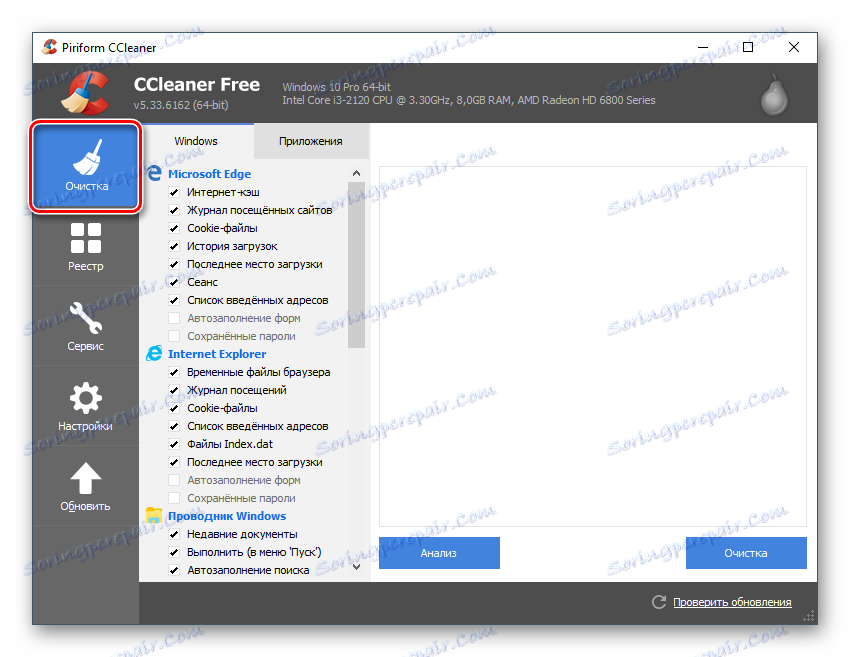
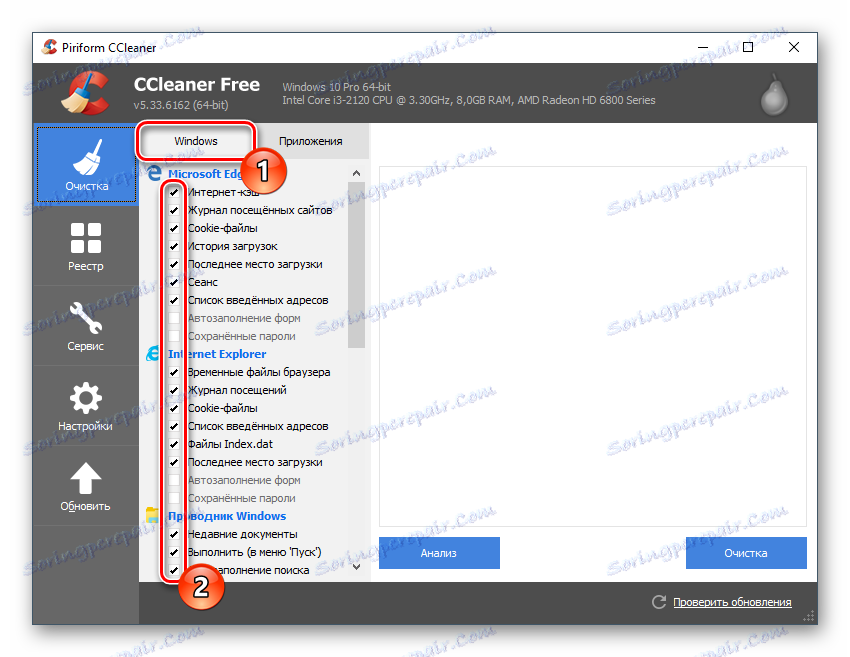
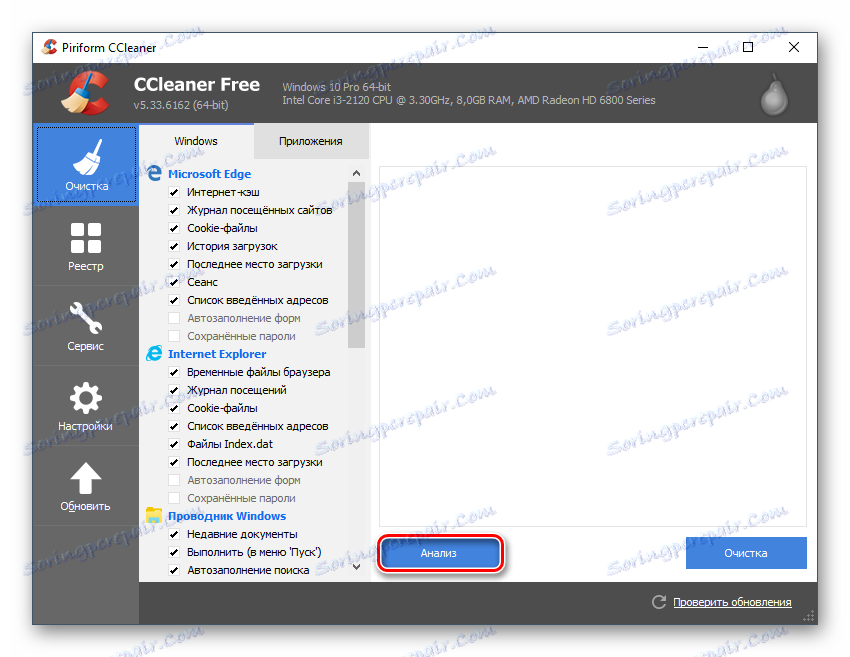
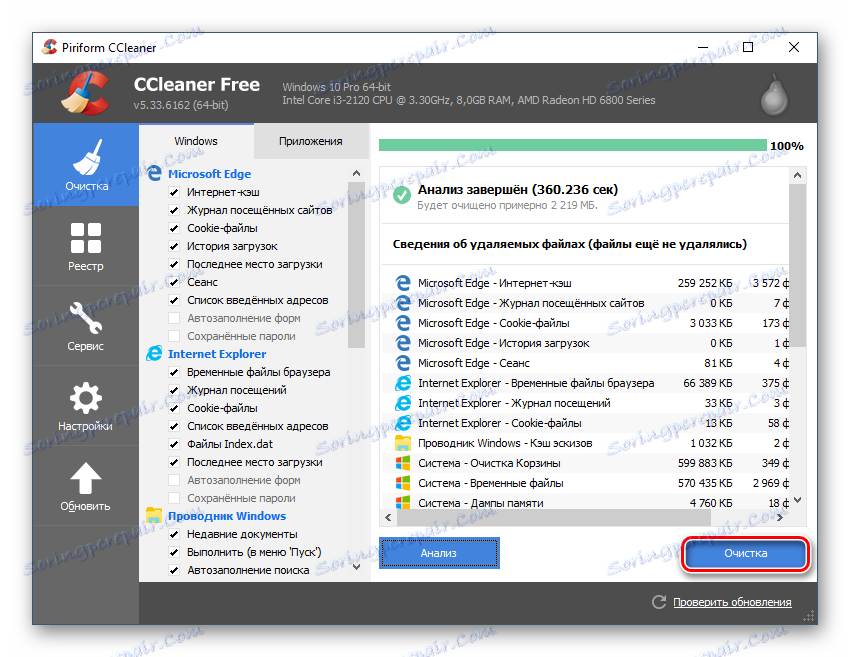
Čak i ako vam je pomogao čišćenje i pogreška je nestala, preporučuje se da defragmentirate diskove. Zbog praktičnosti pisanja velikih količina podataka, OS dijeli diskove u ulomke, ali nakon uklanjanja različitih programa i datoteka, ti ulomci ostaju, što narušava performanse računala. Redovito se preporučuje defragmentacija diska kako bi se izbjegle različite pogreške i sustavne kočnice u budućnosti.
Pouka: kako defragmentirati diskete
Metoda 4: Provjerite jesu li vozači aktualni
Ako su upravljački programi na računalu zastarjeli, osim pogreške povezane s Wermgr.exe , mogu se pojaviti i drugi problemi. Međutim, u nekim slučajevima, komponente računala mogu normalno funkcionirati čak i kod zastarjelih upravljačkih programa. Obično su moderna verzija sustava Windows ažurirati na vlastitu u pozadini.
Ako se vozač ne ažurira, korisnik će to morati učiniti sam. Ručno ažuriranje svakog upravljačkog programa nije potrebno, jer je to dugačak i u nekim slučajevima može dovesti do problema s računalom, ako postupak provodi neiskusni korisnik. Bolje joj je povjeriti specijaliziranim softverom, primjerice, DrivePackom. Ovaj će uslužni program skenirati računalo i zatražiti ažuriranje svih upravljačkih programa. Koristite ovu uputu:
- Najprije preuzmite DriverPack s službene stranice. Ne mora biti instaliran na računalu, pa odmah pokrenite izvršnu datoteku programa i počnite raditi s njom.
- Desno na glavnoj stranici, čini se da predlaže konfiguriranje vašeg računala (to jest, preuzimanje upravljačkog programa i softvera, koji program smatra potrebnim). Nije preporučljivo kliknuti na zeleni gumb "Automatski konfigurirati" , jer će u tom slučaju biti instaliran dodatni softver (samo trebate ažurirati upravljački program). Stoga idite na "Stručni način" klikom na vezu pri dnu stranice.
- Otvara se dijaloški okvir Napredne postavke koje želite instalirati / ažurirati. U odjeljku "Driveri" ne morate ništa dirati, idite na "Soft" . Tu poništite sve označene programe. Možete ih ostaviti ili označiti dodatne programe ako ih trebate.
- Vratite se na "Upravljački programi" i kliknite gumb "Instaliraj sve" . Program će skenirati sustav i početi instalirati odabrane upravljačke programe i programe.
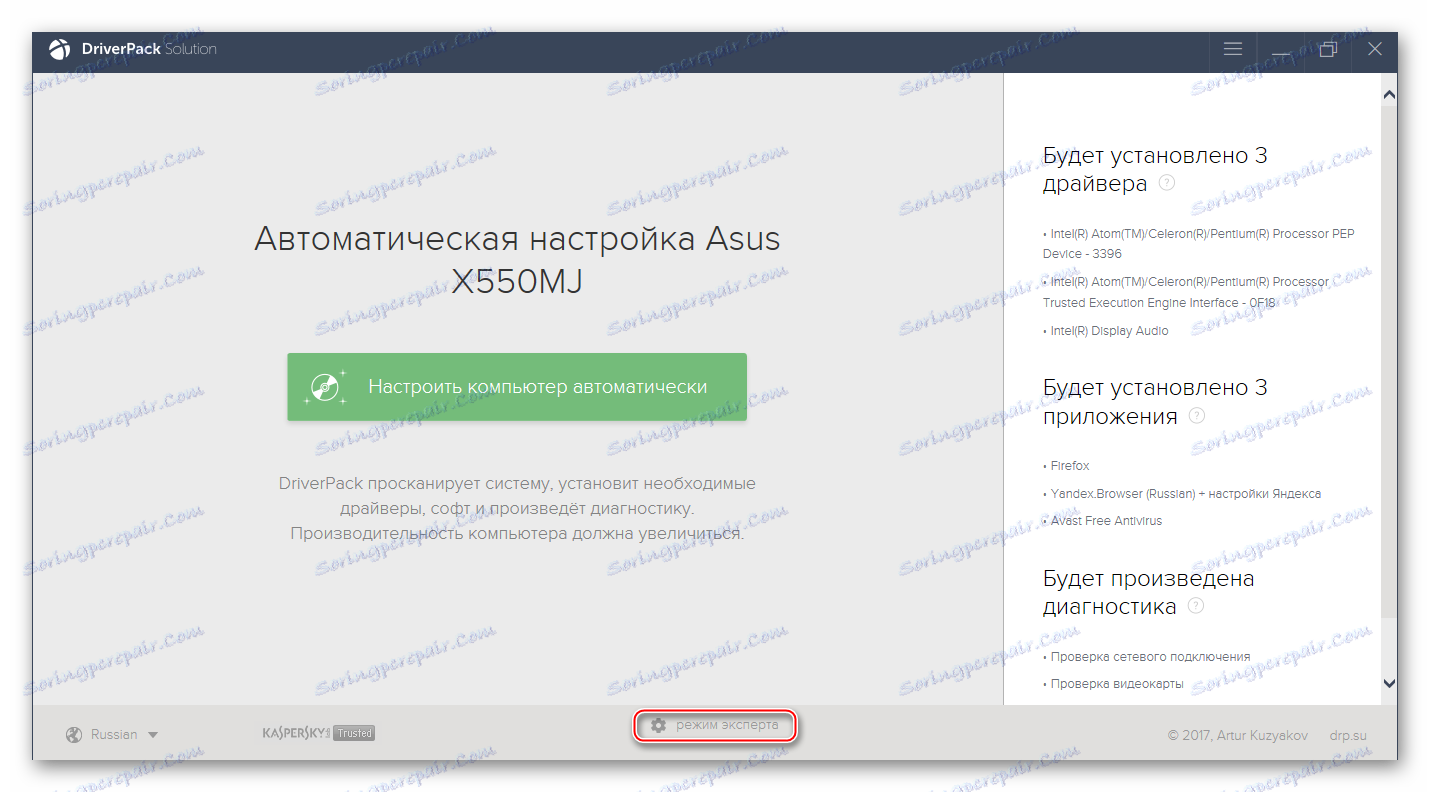
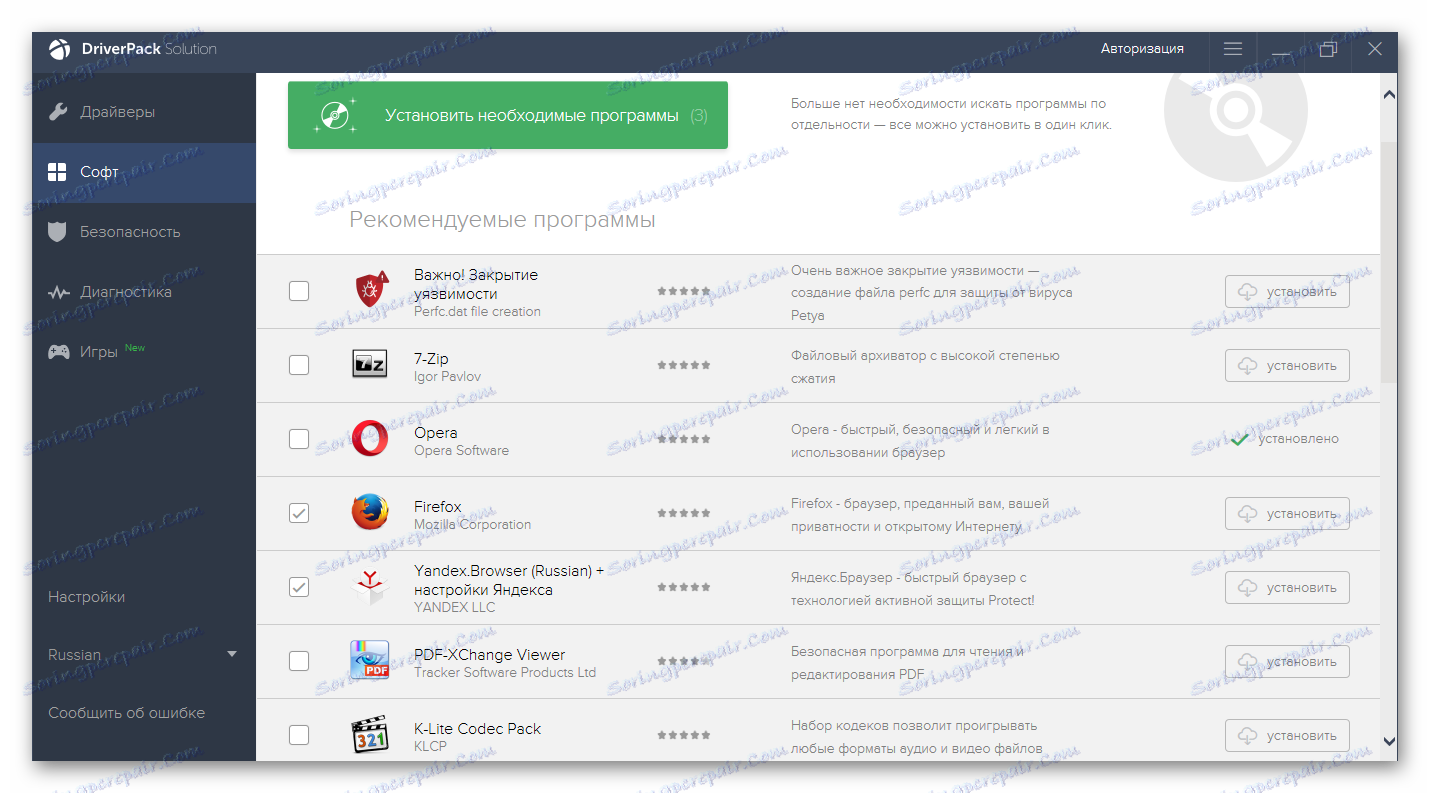
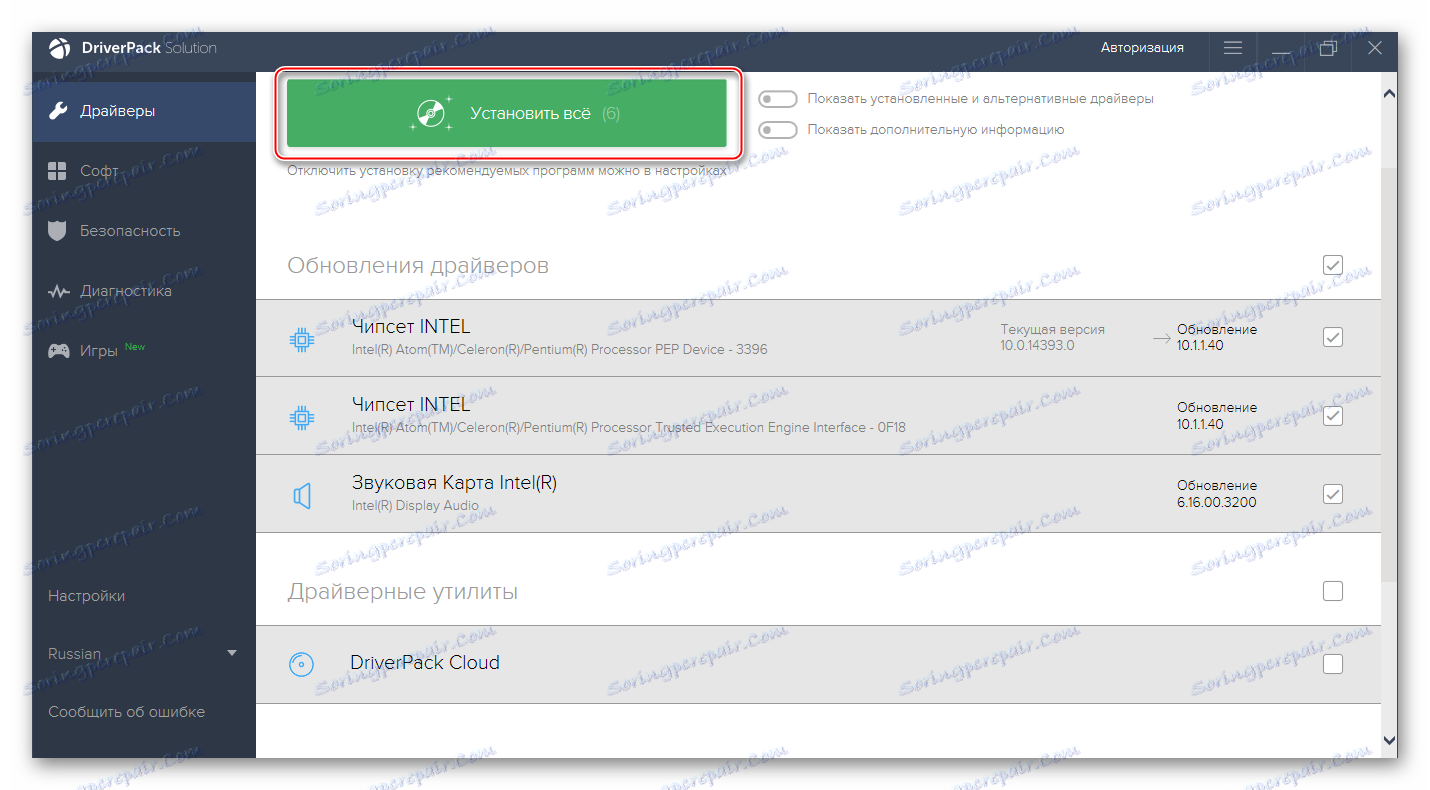
Razlog pogreške kod datoteke Wermgr.exe prilično je često zastarjeli upravljački programi. Ali ako je razlog još uvijek u njima, onda će globalno ažuriranje pomoći u rješavanju ovog problema. Možete pokušati ažurirati upravljačke programe ručno pomoću standardne funkcije sustava Windows, ali ovaj postupak će trajati duže.
Detaljnije informacije o upravljačkim programima možete pronaći na našoj web stranici u posebna kategorija ,
5. metoda: ažurirajte operacijski sustav
Ako vaš sustav nije dugo primio ažuriranja, to može uzrokovati mnogo pogrešaka. Da biste ih popravili, dopustite OS-u da preuzme i instalira najnoviji servisni paket. Suvremeni Windows (10 i 8) način da sve to u pozadini bez intervencije korisnika. Da biste to učinili, samo trebate spojiti svoje računalo na stabilan internet i ponovno ga pokrenuti. Ako postoje neka neinstalirana ažuriranja, tada se opcije koje se pojavljuju kada isključite "Početak" trebale bi se pojaviti "Ponovno pokretanje s instalacijom ažuriranja".
Osim toga, ažuriranja možete preuzeti i instalirati izravno iz operacijskog sustava. Da biste to učinili, ne morate ništa preuzeti i / ili stvoriti instalacijski pogon. Sve će biti učinjeno izravno iz operacijskog sustava, a sam postupak neće trajati više od nekoliko sati. Važno je zapamtiti da su upute i značajke malo drugačiji, ovisno o inačici operacijskog sustava.
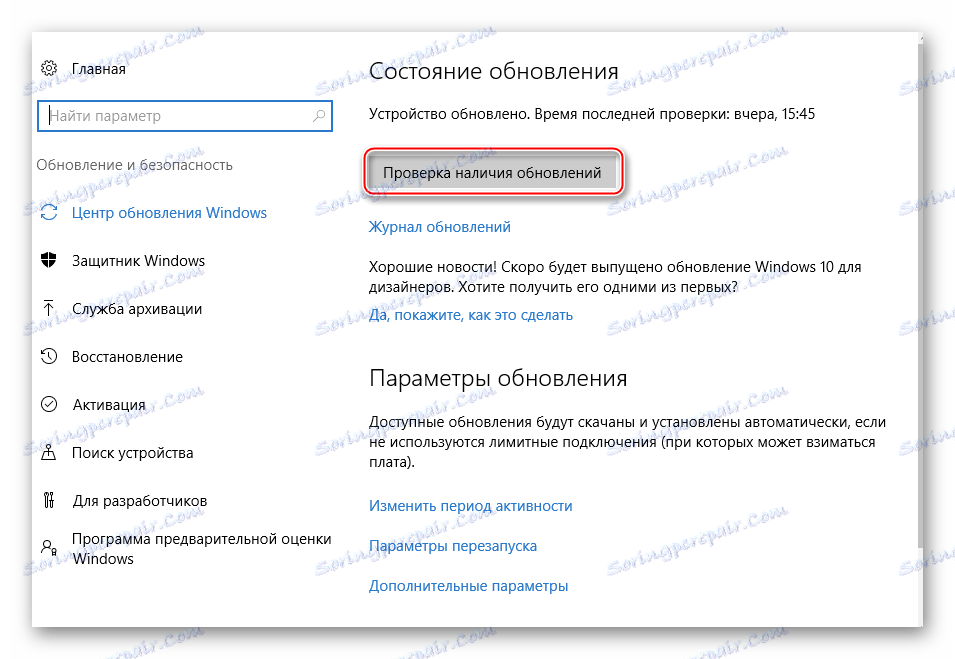
Na nas možete naći materijale koji se tiču ažuriranja Windows XP , 7 , 8 i 10 ,
Način 6: Skenirajte sustav
Ova metoda jamči u većini slučajeva 100% uspjeha. Preporuča se da unesete ovu naredbu, čak i ako vam je pomogla jedna od prethodnih metoda jer pomoću njegove pomoći možete započeti skeniranje sustava za ostale pogreške ili uzroke koji mogu dovesti do ponovnog pojavljivanja problema.
- Nazovite "Command line" , jer treba zapisati naredbu. Koristite tipkovnički prečac Win + R , au otvorenom retku unesite naredbu
cmd. - U "Command Line" unesite
sfc /scannowi pritisnite Enter . - Nakon toga, računalo će provjeriti pogreške. Napredak se može vidjeti izravno u "Command Line" . Obično cijeli proces traje oko 40-50 minuta, ali može potrajati duže. Tijekom skeniranja otklanjaju se sve pogreške. Ako se ne mogu popraviti, svi relevantni podaci bit će prikazani na kraju "Naredbene linije" .
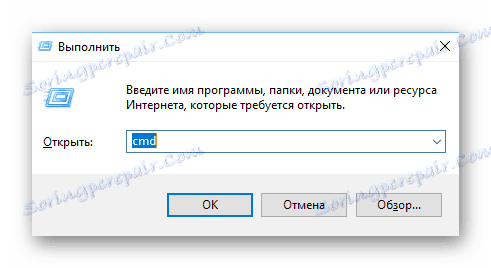
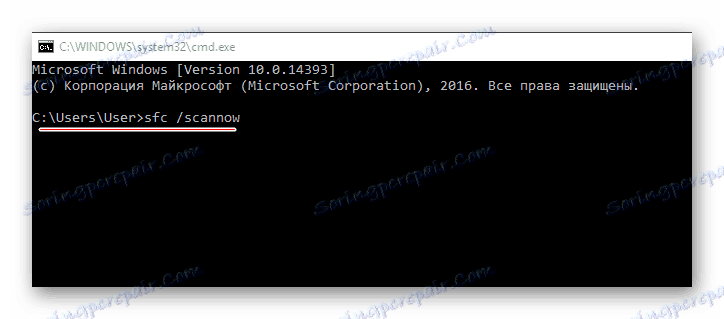
Način 7: Vraćanje sustava
"Vraćanje sustava" je značajka ugrađena u sustav Windows prema zadanim postavkama, što vam omogućuje da koristite "oporavak bodova" za vraćanje postavki sustava do vremena kada je sve ispravno radilo. Ako su podatkovne točke dostupne u sustavu, možete to učiniti izravno iz operacijskog sustava bez korištenja medija u sustavu Windows. Ako nema, tada ćete morati preuzeti Windows sliku koja je sada instalirana na računalo i napisati ga na USB flash pogon, a zatim pokušajte vratiti sustav iz "Windows Installer" .
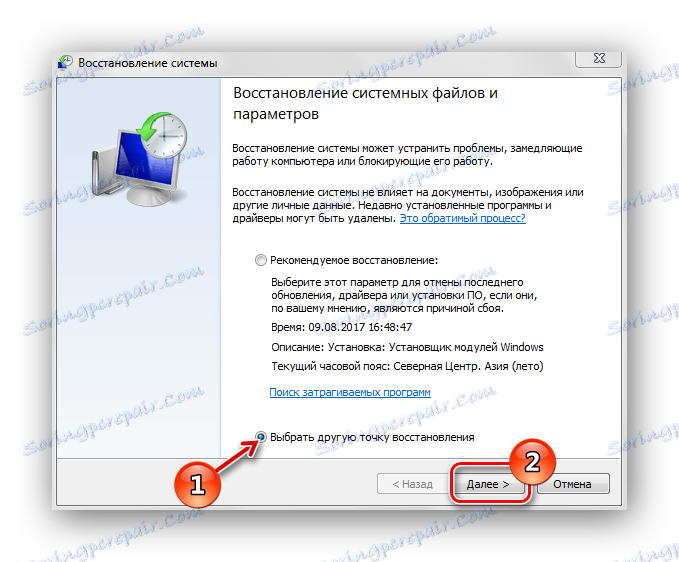
Pročitajte više: Kako napraviti oporavak sustava
Metoda 8: Ponovna instalacija cijelog sustava
Ovo je najradikalniji način rješavanja problema, ali jamči njihovo potpuno uklanjanje. Prije ponovne instalacije poželjno je spremiti važne datoteke negdje unaprijed, jer postoji opasnost od gubitka. Osim toga, važno je znati da će nakon ponovne instalacije OS sve vaše korisničke postavke i programi biti potpuno izbrisani.
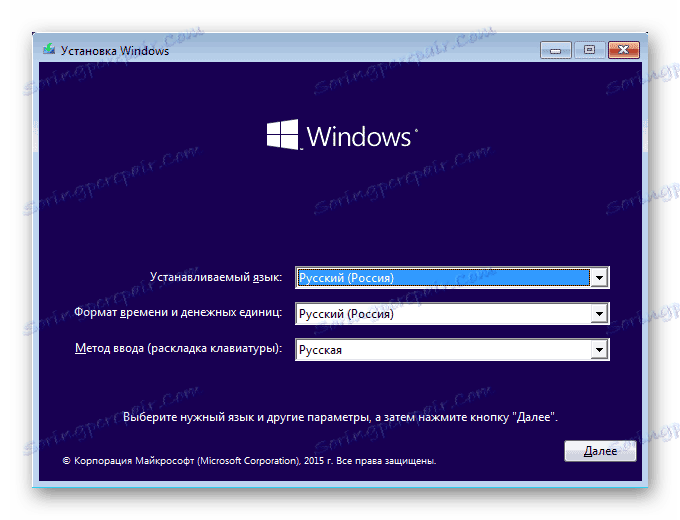
Na našim stranicama pronaći ćete detaljne instalacijske upute Windows XP , 7 , 8 ,
Da biste se nosili s pogreškom povezanom s izvršnom, morate grubo zamisliti razlog zašto se to dogodilo. Obično prva 3-4 načina pomaže u rješavanju problema.